Windowsコマンド メモ [Windowsバージョン情報をレジストリから取得]
はじめに
Windowsを使用してると、ソフトウェアのサポートの関係等で「OSのバージョン何だったかな?」 と思うことありますよね?
そんな時は、ウィンドウの下の検索欄(虫メガネマークだったりします)で以下コマンドを打つと新たにウィンドウ(Windowsのバージョン情報)が開いて、OSバージョンとOSビルド番号を確認することができます。
※ちなみに、コマンドプロンプトで以下コマンドを実行してもウィンドウが開きます
winver
でも、Windowsバッチやスクリプトの中でバージョンを判定して、それに合わせた処理をしたいけど、、、
と言うこともあると思います。
そんな時は、Windowsレジストリにバージョン情報が格納されているのでそれを利用しましょう。
コマンド
ちなみに、OSのバージョン情報が格納されているレジストリの場所は以下です。
コンピューター\HKEY_LOCAL_MACHINE\SOFTWARE\Microsoft\Windows NT\CurrentVersion
以下のコマンドをコマンドプロンプトで実行すると情報を得ることができます。
reg queryでレジストリを参照します。
DisplayVersionがOSバージョンになります。
CurrentBuildNumberがOSのビルド番号になります。
UBRがマイナーバージョンになります。(更新プログラムを適用した場合などで数字が変化します)
reg query "HKEY_LOCAL_MACHINE\SOFTWARE\Microsoft\Windows NT\CurrentVersion" /v DisplayVersion
reg query "HKEY_LOCAL_MACHINE\SOFTWARE\Microsoft\Windows NT\CurrentVersion" /v CurrentBuildNumber
reg query "HKEY_LOCAL_MACHINE\SOFTWARE\Microsoft\Windows NT\CurrentVersion" /v UBR
以下がコマンド実行結果になります。 ※Windows10で実行の場合
OSバージョン:22H2
OSビルド番号:19045
マイナーバージョン(UBR):113c(4412)
※16進数で出力される(113c)0xは無視でOK。10進数で表現すると(4412)となる。
C:\>reg query "HKEY_LOCAL_MACHINE\SOFTWARE\Microsoft\Windows NT\CurrentVersion" /v DisplayVersion
HKEY_LOCAL_MACHINE\SOFTWARE\Microsoft\Windows NT\CurrentVersion
DisplayVersion REG_SZ 22H2
C:\>reg query "HKEY_LOCAL_MACHINE\SOFTWARE\Microsoft\Windows NT\CurrentVersion" /v CurrentBuildNumber
HKEY_LOCAL_MACHINE\SOFTWARE\Microsoft\Windows NT\CurrentVersion
CurrentBuildNumber REG_SZ 19045
C:\>reg query "HKEY_LOCAL_MACHINE\SOFTWARE\Microsoft\Windows NT\CurrentVersion" /v UBR
HKEY_LOCAL_MACHINE\SOFTWARE\Microsoft\Windows NT\CurrentVersion
UBR REG_DWORD 0x113c
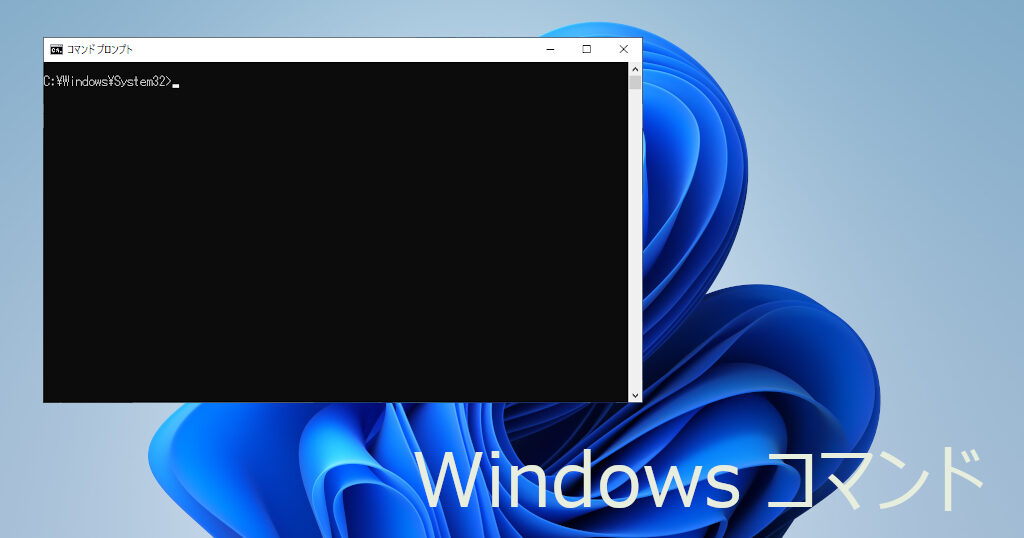
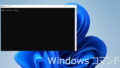
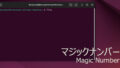
コメント